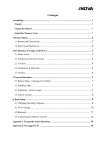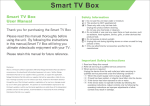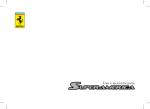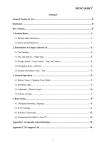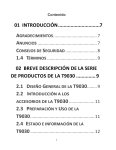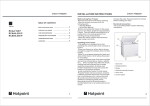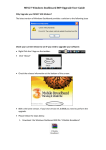Download Descargar - Positron
Transcript
Manual de Instrucciones DVD PLAYER CON PANTALLA 6,2”, USB, SD-CARD, BLUETOOTH Y NAVEGACIÓN GPS 1 AÑODE DE AÑO GARANTÍA GARANTÍA MENSAJE .................................................................................................................. 03 INFORMACIÓN PRELIMINAR.............................................................................. 03 PANEL FRONTAL..................................................................................................... 04 CONTROL REMOTO............................................................................................... 05 MENÚ PRINCIPAL ................................................................................................... 08 MENÚ DE APLICACIONES ................................................................................... 09 FUNCIONES BÁSICAS ........................................................................................... 09 Encender / Apagar................................................................................................ 09 Mute........................................................................................................................... 09 PARA SELECCIONAR UN MODO DE REPRODUCIÓN.................................. 10 Ajuste de volumen................................................................................................ 10 FUNCIONES DE RADIO......................................................................................... 11 Seleccione una frecuencia de radio................................................................ 12 Sintonía Manual..................................................................................................... 12 Sintonía automática ............................................................................................. 12 Almacenamiento Automático .......................................................................... 12 Almacenamiento Manual................................................................................... 12 Almacenar emisoras memorizadas................................................................. 13 Búsqueda Local...................................................................................................... 13 Búsqueda manual de emisoras por frecuencia .......................................... 13 FUNCIONES DEL DISCO....................................................................................... 14 Para insertar un Disco.......................................................................................... 14 Para expulsar un disco......................................................................................... 14 Reproducción del Disco...................................................................................... 14 Menú de Reproducción del DVD..................................................................... 14 Menú de Reproducción del CD ........................................................................ 15 Reproducción de Disco Mixto........................................................................... 16 Funciones de SD/USB .......................................................................................... 17 Con una tarjeta SD................................................................................................ 17 Con un dispositivo USB....................................................................................... 17 Reproducción de Música .................................................................................... 17 Agregar un tema musical a la lista de reproducción ................................ 18 Agregar un tema musical a la lista de reproducción ................................ 18 Reproducción de Vídeo....................................................................................... 18 Operaciones Galería ............................................................................................. 19 FUNCIONES DEL BLUETOOTH ........................................................................... 21 Hacer uma llamada............................................................................................... 21 Marcar un Número................................................................................................ 21 Desconectar el Dispositivo ................................................................................ 21 Excluir un dispositivo Conectado.................................................................... 21 Sincronizar Agenda .............................................................................................. 22 Buscar un Contacto .............................................................................................. 22 Histórico de Llamadas ......................................................................................... 22 Audio Bluetooth .................................................................................................... 22 Configuraciones del Bluetooth ........................................................................ 22 CONEXIÓN DE INTERNET.................................................................................... 23 Configuraciones APN 3G .................................................................................... 23 Configuraciones Wi-Fi.......................................................................................... 25 Acceder a un sitio web ........................................................................................ 26 Acceder al E-mail ................................................................................................... 26 FUNCIONES DEL NAVEGADOR.......................................................................... 27 Operaciones del Navegador.............................................................................. 27 Utilización del Navegador GPS......................................................................... 27 Cálculo de ruta ....................................................................................................... 31 Ruta ecológica (método de ruta ecológica) ................................................ 31 Para guardar un punto como lugar de radar de velocidad.................... 31 Modo 3D y 2D......................................................................................................... 32 Aviso de exceso de velocidad........................................................................... 32 Telemetría y Huella de Carbono....................................................................... 32 OTROS MODOS ...................................................................................................... 34 Operaciones AUX .................................................................................................. 34 Explorar Archivo .................................................................................................... 34 Control Volane........................................................................................................ 34 Configuraciones del Sistema............................................................................. 34 Configuración del Display.................................................................................. 35 Ubicación y seguridad......................................................................................... 35 Aplicativos ............................................................................................................... 35 Cuentas y sincronización.................................................................................... 35 Privacidad................................................................................................................. 35 Redefinir datos de fábrica .................................................................................. 35 Tarjeta SD y dispositivo de almacenamiento .............................................. 35 Buscar........................................................................................................................ 35 Idioma y teclado .................................................................................................... 35 Entrada y salida de voz........................................................................................ 35 Accesibilidad........................................................................................................... 35 Fecha y hora ............................................................................................................ 35 Definición del vehículo ....................................................................................... 36 Vídeo.......................................................................................................................... 36 General...................................................................................................................... 36 DVD ............................................................................................................................ 36 Ganancia de Entrada............................................................................................ 36 Wi-Fi Hotspot .......................................................................................................... 37 Módulo Wi-Fi Will WF100.................................................................................... 37 INSTALACIÓN .......................................................................................................... 38 Recomendaciones para los instaladores ...................................................... 38 Instale el equipo .................................................................................................... 39 CONEXIÓN DE CABLES ....................................................................................... 40 RESOLUCIÓN DE PROBLEMAS........................................................................... 41 ESPECIFICACIONES ............................................................................................... 43 GARANTÍA ................................................................................................................ 44 CERTIFICADO DE GARANTÍA ............................................................................. 45 OBSERVACIÓN: En virtud de la aplicación de la mejora continua sobre el producto, las especificaciones técnicas pueden sufrir modificaciones sin aviso previo. Solución de problemas Mensaje ¡Felicitaciones! Los productos POSITRON fueron diseñados para sumar a su vehículo nuestra tradición en calidad y tecnología, brindándole Movilidad, Confort y Estilo. Este producto es un sofisticado sistema electrónico de reproducción de audio para auto. 0800 333 5389. Información preliminar Recomendaciones • Ajuste el volumen a un nivel que le permita una audición clara y placentera, sin distorsiones y que no le impida escuchar los ruidos externos del tránsito. • No utilice el modo vídeo al conducir. Representa una falta grave de tránsito, art. 33 Ley 26.363 - Tránsito y Seguridad vial. • Proteja el equipo de la humedad o del contacto con líquidos. • Conserve este manual en un lugar accesible para consultarlo. • Si el equipo no funciona correctamente, contáctese con el comercio o con el comercio donde fue instalado. • En caso de dudas llame al SAC (Servicio de Atención al Cliente) 0800 333 5389. Advertencia Evite el uso prolongado del equipo con un volumen superior a 85 decibeles, ya que esto puede perjudicar su audición. Como referencia, incluimos una tabla con ejemplos de situaciones e intensidades sonoras en decibeles: Nivel de Decibeles 30 40 50 60 70 80 90* 100* 120* 140* 180* Ejemplos Biblioteca silenciosa, murmullos Living, heladera, habitación lejos del tránsito Transito liviano, conversación normal, oficina silenciosa Aire acondicionado a una distancia de 6 m, máquina de coser Aspiradora, secador de pelo, restaurante ruidoso Tránsito mediano en la ciudad, camión de basura, alarma despertador a una distancia de 60 cm Subte, motocicleta, tránsito de camión, cortadora de césped Camión de basura, motosierra, martillo neumático Recital de rock delante de los parlantes, trueno Tiro de arma de fuego, jet Lanzamiento de cohete espacial * Niveles peligrosos de ruido en caso de exposición constante. Información por cortesía de Deafness Research foundation. Panel Frontal Botón . Pulse para volver al menú principal. Botón RESET. Pulse para restablecer la configuración de fábrica. Botón POWER/VOLUMEN Con el equipo apagado, pulse 1 vez para encenderlo. Con el equipo encendido, pulse una vez para silenciarlo. Mantenga pulsado este botón 2 segundos para apagar el equipo. SD / MMC Card Slot. Entrada de Tarjeta de memoria. Entrada USB. Entrada AUXILIAR. Entrada de Tarjeta de memoria Navegador Botón Eject. Pulse para expulsar el disco (cuando haya un disco adentro) Sensor infrarrojo. Botón MENU Pulse para acceder a las opciones de configuración. Pulse una vez para mostrar el menú principal. Botón HOME Manténgalo pulsado 2 segundos para mostrar atajos recientes. Entrada de disco Coloque el disco que desea reproducir. Control remoto Botón SCR: Pulse para seleccionar la fuente disponible. Botón Eject: Pulse para expulsar el disco. Audio: Seleccione el idioma del audio DVD. En modo USB/SD Botón Muestra la carpeta de temas musicales. Botón DISP: Mostrar información de reproducción. Botón Zoom: Pulse para ampliar la imagen de vídeo. Botón Band: Pulse para selecionar una frecuencia (FM1, FM2, FM3, AMI o AM2). Botón Pulse para responder (aceptar) una llamada. Botón GOTO: Pulse para ir directamente al capítulo o pista deseada. (DVD/CD/VCD/SD/USB). Botón Title: Pulse para volver al menú de títulos. Botón RPT: CD/DVD/VCD: Pulse durante la reproducción para repetir la pista/el capítulo. Botón Setup: Pulse para seleccionar otras configuraciones durante la reproducción. Botón Play / Pause. Pulse para iniciar o pausar una reproducción. Mantenga presionado 5 segundos para acceder al modo ecualización. Control remoto Botón del cursor derecho/izquierdo, Para arriba/para abajo: Modo Radio: Presione hacia arriba o hacia abajo para cambiar las frecuencias seleccionadas entre P1 y P6. Botón Numérico (0-9) DVD: Presiónelo para seleccionar pista o capítulo. RADIO: Presione los botones para sintonizar emisoras memorizadas. BLUETOOTH: Presione estos botones para marcar el número de teléfono. Botón Mute: Presione para activar la función Mute (silenciar). Botón Power: Presione para encender o apagar el equipo. Botón Subtitle: Presion epara seleccionar el idioma de Seek+/-: Botón para sintonizar una emisora previamente En modo RADIO: Presione memorizada. Presione durante 2 segundos para sintonizar automáticamente las emisoras. Seek +/- para seleccionar En modo CD, DVD, USB o SD-Card: Pulse tema musical anterior o el siguiente. Pulse durante 2 segundos para hacer avanzar o retroceder rápidamente un tema musical. Para volver a reproducir, pulse el botón. Botón Picture: Pulse para ajustar la iluminación de la pantalla. Manténgalo pulsado 2 segundos para calibrar la pantalla. Botón Vol-/Vol+: Pulse VOL+ ou VOL- para subir o bajar el volumen. Botón Stop: Pulse para detener la reproducción. los subtítulos. Botón Angle: En modo DVD, presione para ver las imágenes desde ángulos diferentes (siempre que esté disponible en el DVD). Botón entrada. Botón Home: Presione para volver a la pantalla principal de Back: Presione para volver a la pantalla anterior. Clear: Presione para borrar un número que marcó Botón incorectamente. Botón Terminar: Presione para rechazar o terminar una llamada. Botones Rear Zone (Dual Zone) Botón Stop: Pulse para detener la reproducción. Play / Pause: Pulse para iniciar o pausar una reproducción de la salida Botón trasera de vídeo . Botón SEEK +/-: Pulse para seleccionar la pista anterior o la siguiente. Manteniéndolo pulsado 2 segundos permite avanzar o retroceder la salida trasera. Control remoto INFORMACIÓN PARA EL USO DEL CONTROL REMOTO • Oriente el control remoto hacia el sensor del panel frontal. •Extraiga la batería del control remoto o coloque un aislador de batería si no va a utilizar el control durante un mes o más. Instalando la batería Use únicamente batería de litio CR2025 (3V). Inserte la nueva batería en el compartimento, en la posición correcta según la indicación de los polos (+) y (-). •No deje el control expuesto a la luz solar o en ambientes con altas temperaturas, ya que puede alterar su normal funcionamiento. •En condiciones normales, la batería puede durar alrededor de 6 meses. Si el control remoto no funciona, cámbielo por uno similar. •Recomendamos utilizar únicamente batería de litio "CR2025" (3V). Extracción de la batería Deslice hacia abajo la tapa del compartimento de la batería que se encuentra en la parte de atrás del control remoto. EMPUJE HACIA ARRIBA DESLICE HACIA ABAJO Menú principal INFORMACIÓN DEL MENU PRINCIPAL Ícono Aplicación Ícono de Setup Muestra todos las aplicaciones disponibles. Pulse para ir al menú de configuraciones. Barra Mode – Pulse para elegir los modos disponibles. Pulse a la izquierda / derecha para mostrar más íconos. Ícono de Búsqueda – Pulse para seleccionar el modo búsqueda. Ícono de Exploración – Para buscar contenidos usando el teclado de pantalla. Con el teclado seleccionado, pulse para mostrar el teclado para mostrar teclado de caracteres. numérico o pulse Después de ingresar el contenido elegido, pulse para iniciar la búsqueda. Barra Superior - Pulse y arrastre hacia abajo para mostrar la información de los dispositivos. Ícono Señal wireless e información de hora. Ícono de Navegación en la Web Le permite acceder a la última página visitada en la Web. Funciones Básicas Menú de aplicaciones Pulse el ícono para ir al menú de aplicaciones POWER ENCENDER Y APAGAR Para encender el equipo: Pulse el botón POWER desde el panel frontal o desde el control remoto para encender el equipo. Para apagar el equipo: Pulse y mantenga el botón POWER desde el panel frontal o desde el control remoto para encender el equipo. POWER FUNCIÓN MUTE una vez para silenciar Con el equipo encendido, pulse el botón POWER a salida de sonido. Para recuperar el sonido, pulse nuevamente. AJUSTE DE VOLUMEN En el menú de aplicaciones, deslice hacia arriba o abajo para visualizar todas las aplicaciones. Pulse y arrastre un ícono por más de 2 segundos si desea agregar un atajo al menú principal. Si desea borrar un atajo, pulse y arrastre el ícono hasta la papelera de reciclaje. Para salir del menú pulse el ícono Gire el botón POWER a la izquierda o a la derecha (VOL+ o VOL-) desde el panel frontal o desde el control remoto (VOL+ o VOL-) para ajustar el volumen. Funciones Básicas Pulse el botón HOME del panel frontal o SRC del control remoto para seleccionar entre las siguientes opciones CD/DVD/VCD, USB, SD /MMC, AUXILIAR 1/AUXILIAR 2, RÁDIO, BLUETOOTH, IPOD, GALERIA y Navegador. Para seleccionar otra opción, pulse el botón HOME para volver a la pantalla principal. Enseguida “Pulse” uno de los tres puntos rojos de la fig; 01, para visualizar los modos disponibles. Para seleccionar pulse la opción elegida. AJUSTE DE FADER /BALANCE / SUBWOOFER Pulse para ajustar Fader / Balance / Subwoofer. Pulse (izquierda) o (derecha) para ajustar Balance, Pulse en (Adelante) o (atrás) para ajustar Fader. Fig.05 y 06. Si mantiene pulsado el botón HOME 2 segundos el equipo abre la pantalla Recientes, donde se muestran las últimas opciones seleccionadas. AJUSTE DE SONIDO Seleccione EQ en la pantalla principal para ir al modo de ajuste, fig.02. Pulse o para ajustar el nivel de Graves /Medios /Agudos LPH/MPF o HPF. fig.03. Pulse en o para seleccionar EQ predeterminado (User, Rock, Classic, Jazz, Optimal, Flat o Pop), fig.04. Funciones Básicas Ajuste del Subwoofer Pulse para activar o desactivar la salida de Subwoofer. Para ajustar, pulse o para aumentar o disminuir, fig.07. Funciones de radio Presione el ícono ir a modo radio. del menú principal o del menú aplicaciones para Reset Pulse para retomar los ajustes de audio de fábrica. Indica la frecuencia actual. Seleccione las emisoras de radio ya grabadas o presione P1 a P6 para escuchar la emisora predeterminada. Loudness Pulse para activar o desactivar la función Loudness (intensificación de graves y agudos). Indica las radios favoritas. Presione para visualizar o sintonizar las emisoras de radio almacenadas en la lista de favoritos. Permite sintonizar manualmente las emisoras. Mantenga presionado para una búsqueda automática. Permite cambiar la frecuencia. Muestra la Frecuencia de la emisora actual. Menú principal Permite almacenar emisoras manualmente. Seleccione una frecuencia de radio Permite Silenciar. Pulse el botón para seleccionar una frecuencia de radio entre FM1, FM2, FM3, AMI y AM2. Mostar más botones de control. Sintonía Manual Durante la sintonía manual, la frecuencia se modificará de 10 en 10. Utilice los botones SEEK o para cambiar o elegir una emisora de radio de su preferencia. Sintonía Automática Presione el botón SEEK o durante 2 segundos para una búsqueda automática de emisoras de radio con mejor nivel de señal. Muestra el menú opciones, permite modificar la sensibilidad entre Local o A distancia. Muestra información del RDS. Sintoniza las emisoras con mejor nivel de señal. Permite efectuar una búsqueda manual de emisoras de radio. Muestra la lista de emisoras presintonizadas. Permite visualizar de dos formas: Memoria o Favoritos. Permite ocultar los botones inferiores. Almacenamiento Automático Busca estaciones con mejor nivel de señal y las guarda en las 6 memorias disponibles. Para iniciar la búsqueda automática de emisoras, pulse el botón en la barra de operación. Si desea interrumpir el almacenamiento automático, pulse cualquier otro icono. Obs.: Después de seleccionar el almacenamiento automático, las emisoras anteriores serán substituidas por las nuevas. Almacenamiento Manual Seleccione una emisora con los botones SEEK o . Pulse el ícono carpeta para direccionar la selección al lugar donde desea guardarla. Elija memoria o Favoritos y pulse una de las 6 opciones para guardar. Al pulsar, se abrirá una pantalla "confirmar" o “cancelar” Pulse para salir. Funciones de radio Emisoras memorizadas Procedimiento 1: Pulse del P1 al P6 en la pantalla para escuchar la emisora almacenada. Pulse el borde izquierdo o derecho para visualizar las emisoras almacenadas en favoritos. Procedimiento 2: Pulse el botón en la barra de operación para mostrar la lista de emisoras en la memoria o en favoritos. Pulse para borrar uno a uno los dígitos insertados. Pulse para borrar todos los dígitos. Pulse en una emisora de la lista para escucharla. Pulse para salir Búsqueda Local Cuando está activa la función búsqueda local , solo pueden programarse emisoras de radio con señal fuerte. Para seleccionar la función LOCAL, pulse el botón de la barra de operación, luego, pulse en "Sensibilidad" para cambiar "Local" o "A distancia". Obs.: Cuando se habilita el modo “Local”, la cantidad de emisoras sintonizadas puede disminuir. Búsqueda manual de emisoras por frecuencia Pulse el botón en la barra de operación para mostrar el menú de búsqueda de frecuencia manual. Escriba la frecuencia deseada desde el teclado y pulse para escuchar la emisora. Funciones del Disco Para insertar un Disco Inserte un disco en la ranura y la unidad empezará a reproducirlo automáticamente. ¡Atención! • Por favor, verifique que no haya un disco dentro de la unidad antes de insertar otro. • La unidad puede reproducir los siguientes formatos: CD-R, CD-RW, DVD-R, DVD + R, DVD-RW, DVD + RW. Para Expulsar un Disco Pulse el botón en el panel para expulsar el disco. ¡Atención! • Después de expulsar el disco, la unidad cambiará al modo radio automáticamente. • Si el disco no es extraído de la unidad en 10 segundos, se cargará nuevamente en forma automática para evitar eventuales daños. Reprodución del Disco Al insertar un disco, la pantalla mostrará "Cargando...”. Para MP3/WMA o disco con archivos mixtos, el tiempo de lectura puede ser superior a 1 minuto. Menú de Reproducción del DVD Durante la reproducción, toque la pantalla para mostrar botones de control. Obs.: Toque en cualquier lugar, excepto en el ángulo superior izquierdo. Tiempo de reproducción. Pulse para silenciar el sonido. Pulse para acceder al capítulo anterior o manténgalo pulsado 2 segundos para retroceder. Pulse para iniciar o parar una reproducción. Pulse para acceder al capítulo siguiente o manténgalo pulsado 2 segundos para avanzar. Pulse para ir al menú de búsqueda. Pulse el botón imagen en la pantalla para repetir la reproducción. Pulse para ir a la página siguiente. Funciones del Disco Pulse para mostrar el título DVD. Pulse el botón en la pantalla para repetir la reproducción. Pulse para seleccionar el idioma del audio. Pulse para reproducir todas las pistas en forma aleatoria. Seleccione el tramo que desee repetir. Pulse en el control remoto una vez para seleccionar un punto de partida. Pulse otra vez para seleccionar el punto de finalización. El equipo comenzará a reproducir y repetir solo el tramo seleccionado. Pulse otra vez el botón para cancelar. Pulse para ir al menú de atajos. Pulse para visualizar la lista de pistas o archivos. Pulse para seleccionar el idioma de los subtítulos. Muestra el tiempo o pulse para adelantar o retroceder una reproducción. Pulse para volver a la página anterior. Pulse para silenciar el sonido. Menú de Reproducción del CD Inserte un CD en la ranura y la unidad lo leerá automáticamente. Con algunos discos, es necesario elegir música/vídeo/foto para iniciar la reproducción. Pulse para ir a la pista anterior o manténgalo 2 segundos para retroceder una pista. Pulse para iniciar o pausar una pista de reproducción. Funciones del Disco Pulse para ir a la pista siguiente o manténgalo pulsado 2 segundos para avanzar. Pulse para ir al modo de búsqueda. Reproducción de Disco Mixto Cuando inserte un disco mixto con música/vídeo/foto, la unidad mostrará la lista de archivos. Con algunos discos, es necesario elegir música/vídeo/foto para poder reproducir. Pulse para verificar la imagen anterior. Pulse para iniciar la visualización de imágenes automática o manualmente. Pulse para mostrar la lista de temas musicales. Pulse para mostrar la lista de vídeos. Pulse para mostrar la lista de fotos. Pulse para verificar la imagen siguiente. Pulse para aumentar o disminuir el Zoom. Pulse para girar la imagen. Arrastre la lista hacia arriba / abajo para verificar. Pulse en un nombre de archivo para acceder. Al visualizar una imagen, pulse en la pantalla para mostrar los botones de control. Obs.: Pulse en cualquier ángulo, excepto en el ángulo superior izquierdo. Pulse para guardar como imagen de fondo. Funciones de SD/USB Con una tarjeta SD Abra la tapa del slot de tarjeta SD/USB/AUX, e inserte una memoria SD, la unidad cargará los archivos automáticamente. Deberá elegir Música / vídeo / foto para reproducir. Observación: Para retirar la tarjeta, usted debe primero elegir cualquier otro modo para evitar dañar la memoria SD. Con dispositivo USB Conecte su dispositivo USB, la unidad leerá los archivos automáticamente. Deberá elegir música / vídeo / foto para reproducir. Obs.: Para retirar el dispositivo USB, usted debe primero elegir cualquier otro modo para evitar que el dispositivo USB se dañe. Reproducción de Música Elija “Música” en el menú de reproducción, la unidad mostrará todos los temas musicales de la unidad. Artista: Pulse para seleccionar temas por intérprete. Pulse “Artistas” en la parte superior de la pantalla. Al pulsarlo, la unidad mostrará una lista de todo el contenido. Elija un tema musical para iniciar la reproducción. Album: Pulse para elegir temas por álbum. Pulse “Álbum” en la parte superior de la pantalla. Al pulsarlo, la unidad mostrará una lista de todo el contenido. Elija un tema musical para iniciar la reproducción. Música: Pulse para elegir el tema musical por nombre. Pulse en “músicas” en la parte superior de la pantalla. Elija un tema musical para iniciar la reproducción. Mostrar la lista de reproducción. Mostrar el menú de reproducción. Pantalla con la lista de pistas Arrastre hacia arriba o hacia abajo para verificar las pistas. Pulse y sostenga para mostrar el sub-menú: Reproducir / Agregar a la reproducción / Excluir Funciones de SD/USB Reproducción de Música Elija “Músicas” en el menú de aplicaciones, la unidad mostrará todos los archivos de música. Agregar un tema musical a la lista de reproducción Pulse durante 2 segundos el tema musical deseado y elija “Agregar a reproducción”. Pulse para verificar la lista de reproducción. Pulse para reproducir aleatoriamente. Al pulsar abrirá dos opciones: Agregar una nueva reproducción o lista de reproducción actual. Observación: Si elije “Novo”, usted tendrá que ponerle un nombre a la lista de reproducción. Excluir un tema musical de la lista de reproducción Pulse en “Listas” y elija el nombre de la lista en la pantalla. Pulse para repetir una reproducción. Mantenga presionado durante 2 segundos el nombre del tema. Muestra la duración o pulse para adelantar o retroceder una reproducción. Pulse para ir a la pista anterior o manténgalo presionado durante 2 segundos para retroceder una pista Pulse para iniciar o pausar una pista en reproducción. Pulse para ir a la pista siguiente o manténgalo presionado durante 2 segundos para avanzar. Elija “Excluir” Reproducción de Vídeo Elija “Vídeo” en el menú de aplicaciones, la unidad mostrará todos los archivos de video. Durante la reproducción, toque la pantalla para mostrar botones de control. Obs.: Pulse en cualquier lugar, excepto en el ángulo superior izquierdo. Funciones de SD/USB Pulse para iniciar o detener una reproducción. Pulse para adelantar. Pulse para ir al capítulo siguiente. Pulse para volver. Operaciones Galería Seleccione “Galería” en el menú de aplicaciones para visualizar la galería. Seleccione una galería para mostrar la lista de imágenes, y seleccione para visualizarla. Pulse para visualizar Carpeta o lista; Arrastre hacia arriba / abajo para navegar. O seleccione para acceder Toque la imagen para mostrar los botones de control Muestra la duración o Pulse para adelantar o retroceder la reproducción. Pulse para ir al capítulo anterior. Pulse para retroceder. Funciones de SD/USB Pulse para volver al menú galería. Detalles: Muestra informaciones de la imagen. Pulse para volver a la lista del álbum actual. Definir como: Permite definir la imagen como fondo de pantalla. Número de la imagen actual o número total de imágenes. Cortar: Permite recortar la imagen y redimensionar el tamaño de la imagen que se quiere guardar. Pulse sobre la imagen y mueva las flechas hacia arriba o abajo, hacia la izquierda o la derecha. Pulse para buscar imágenes automáticamente. Pulse para mostrar botones de ajuste. Pulse para aumentar o disminuir el Zoom. Pulse para compartir la foto. Pulse para borrar la imagen. Pulse para mostrar más botones de ajuste. Girar a la Izquierda o a la Derecha: Girar la imagen en sentido antihorario o sentido horario. Funciones del Bluetooth El Bluetooth permite la utilización de su sistema de audio para telefonía móvil inalámbrica o música. Este sistema puede reproducir datos de audio almacenados en un dispositivo de audio a través del Bluetooth. A través del Bluetooth, el equipo del auto puede recuperar contactos de la agenda telefónica, recibir una llamada, hacer una llamada, verificar llamadas perdidas o recibidas y escuchar música. Pulse para entrar en el menú de marcación. Pulse “Bluetooth” en el menú principal para entrar en el Modo Bluetooth. Marque el número con el teclado. Pulse el botón Pulse el botón Pulse el botón botón imagen. . Luego habilite el “Bluetooth” pulsando el Inicie la función Bluetooth de su celular. Para buscar nuevos dispositivos de Bluetooth en su celular. Seleccione el nombre de la unidad de sincronización de la lista del celular e inserte la contraseña (contraseña estándar: 0000). Hacer una llamada *Marcar un Número para borrar un número marcado. para borrar todos los números. Pulse el botón para hacer o contestar una llamada. Pulse el botón para terminar una llamada. Pulse el botón para repetir la última llamada. Desconectar el Dispositivo Para desconectar un celular sincronizado, pulse el botón pantalla principal del equipo. en la Excluir un dispositivo Conectado Pulse sobre el nombre del celular en la pantalla principal. Luego, "Apagar". Funciones del Bluetooth Sincronizar Agenda Pulse el botón para ir a la opción “Sinc. Contatos” para agregar la agenda del celular al equipo de audio. Buscar un Contacto Pulse el botón para ver la agenda de su celular Audio Bluetooth Audio streaming (A2DP) es una técnica para transferencia de datos de audio que permite ser procesado como un flujo regular y continuo. Los usuarios pueden transmitir temas musicales desde su móvil (celular) a su equipo de audio en el auto sin la necesidad de conectar cables y poder escuchar música a través de los parlantes del auto. Si tuviera alguna duda sobre compatibilidad, lea con atención al manual de su celular. ¡Atención! Solo muestra los contactos si la agenda está agregada al equipo del audio. Histórico de Llamadas Acceda al histórico de llamadas pulsando el botón Al pulsar el botón, muestra el histórico de llamadas Efectuadas/perdidas/recibidas. : Llamadas recibidas : Llamadas recibidas : Llamadas recibidas Pulse el botón Para reproducir música en su teléfono celular. : Pulse para ir a la pista anterior : Pulse para iniciar una pista o para detenerla. : Pulse para ir a la pista siguiente. Configuraciones del Bluetooth Pulse el botón para ir al sub-menu. verde, la función está activa. gris, la función está inactiva Conexión de Internet Configuraciones APN 3G ¡Atención! Para utilizar el modem 3G (no provisto con el producto) deberá seguir las indicaciones de configuración de su proveedor de conexión. Llene todos los campos solicitados de acuerdo con la siguiente informacion. Modelos de Modem 3G compatibles HUAWEi: E158, E177u-2, E1752Cu, E353S-1, E173s-1, E173u-1, E173u-2, E1820, E1756, E1690, E176, E160 y K3520, ZTE: MF627, MF626, MF190s, MF110 Comuníquese con el proveedor de su modem 3G para obtener información sobre la configuración. Conexión de Internet Definir usuario APN para conexión de internet. Inserte el módulo 3G. Pulse Pulse el botón en el panel frontal y haga clic en el botón “Nuevo APN”. del menú principal para ir a la configuración de interfaz. Presione el botón “Redes inalámbricas y otras” para ir a las configuraciones de redes inalámbricas y otras. Presione “Redes móviles” para ir a las configuraciones de red para celular. Pulse el botón “Nombres Punto de Acceso”. Configurar las siguientes opciones: Nombre, APN, Proxy, Puerto, Nombre de Usuario, Contraseña, Servidor, MMSC, Proxy MMS, Puerto MMS, MCC, MNC, Tipo de autenticación y Tipo APN, según las indicaciones que le suministre su proveedor de conexión. Pulse el cuadro de diálogo para mostrar el teclado, e inserte el nombre deseado. Conexión de Internet Defina APN según el proveedor de Modem 3G que utilizará. La unidad detectará su módulo 3G para definir el MCC y MNC. Luego, pulse el botón Configuraciones Wi-Fi Antes de definir el usuario deberá conectar el modem wi-fi al cable usb identificado con la etiqueta “wi-fi” en la parte de atrás de la unidad. Definir usuario Wi-Fi para conectarse a Internet. Seleccione del menú principal para ir a la configuración de interfaz. del panel frontal y pulse “Guardar”. Pulse el botón “Redes inalámbricas y otras” para entrar a las configuraciones de redes inalámbricas y otras. Seleccione el APN del modem de su proveedor y el ícono “3G” aparecerá en el ángulo superior derecho de la barra de tareas. Conexión de Internet Pulse “Wi-Fi” para activar la función. Pulse en configuraciones de redes “Wi-Fi”. Si el ícono Acceder a un sitio web Para acceder a un sitio en Internet, es necesario configurar “Wi-Fi” desde el menú de configuración del sistema. a la derecha [Wi-Fi] está gris, haga clic para activarlo. Seleccione del menú principal para visualizar web site. Seleccione un router inalámbrico de la lista. Si el nombre de su router no Toque el cuadro de diálogo en la parte superior de la pantalla para aparece en la lista, pulse“Agregar red Wi-Fi". Se solicitará la contraseña de mostrar el teclado. Escriba la dirección del sitio y toque "Ir" para ingresar. Desplácese con la yema del dedo para navegar por la página web. seguridad de su router. Acceder al E-mail Pulse “Email” en el menú de la aplicación. Obs.: Todos los routers inalámbricos son compatibles con la unidad. Importante: Algunos Smartphones poseen la función “Router Wi-Fi”. En este caso, es posible conectar el SP8990Smart vía Wi-Fi con el Smartphone, sin necesidad de un Modem 3G (verifique si su Smartphone posee esta función y si su plan vigente de telefonía móvil contempla la trasmisión de datos). Primero debe crear una cuenta, luego introducir su dirección de e-mail y contraseña. Una vez configurada, podrá enviar y recibir e-mails en el equipo. Funciones del Navegador Operaciones del Navegador Pulse “IGO PRIMO” en el menú de aplicaciones para iniciar la navegación. Obs.: Para que el navegador funcione, debe insertar la tarjeta micro SD-card con el contenido de mapa y software de navegación en el slot. (Tarjeta provista con el producto). Al usar el Navegador GPS, es posible ajustar el volumen de comando de voz y elegir la opción de escuchar/cancelar la música cuando el navegador está en uso. Utilización del Navegador GPS Para usar correctamente el navegador GPS, lea las instrucciones del manual de uso del software de navegación disponible en: www.positron.com.br Siga la guía rápida de operación del navegador GPS: Los datos de los mapas electrónicos de navegación pueden no coincidir con las señales de tránsito existentes debido a la rápida evolución del transporte. Respete las reglamentaciones, señales y direcciones de tránsito de las calles y rutas. La manipulación del navegador GPS mientras conduce puede causar accidentes graves. Pósitron no se hace responsable por accidentes y pérdidas ocasionadas por un uso inadecuado. Las imágenes que aparecen en este manual son meramente ilustrativas y pueden ser modificadas sin aviso previo. El contenido de este manual puede sufrir cambios sin aviso previo. Pósitron Primo orienta el navegador vía receptor de satélite y lo muestra en el mapa. Defina un destino y el sistema encontrará automáticamente el mejor camino para ayudarlo a llegar a destino de forma rápida y segura. 1. Mapa No es posible garantizar una precisión absoluta porque las rutas y calles están sujetas a modificaciones y mejoras permanentes. Conduzca de acuerdo con las condiciones de la ruta y respete las reglamentaciones de tránsito. 2. Navegación Las vías de navegación son solo una referencia y el usuario podrá decidir si desea o no seguirlas. En caso de desvío de un trayecto, el recálculo automático lo corrige inmediatamente. 3. Recepción Edificaciones altas y congestionadas (túneles, espacio entre edificios altos, estacionamientos subterráneos o viaductos), cambios climáticos o desconexión de señales de satélite pueden afectar la recepción de la señal, provocando una falla de orientación, una imprecisión, falla de navegación o anomalía en el funcionamiento del sistema. Con mapas tridimensionales, animación instantánea, mensajes de voz y mensajes de texto del sistema, usted disfrutará del software de navegación y tendrá un excelente viaje. Distintos mapas de navegación pueden tener distintos métodos de operación. Siga las instrucciones de los aplicativos de cartografía de navegación correspondientes. Funciones del Navegador Buscar lugar de destino (ingrese la dirección): Pulse “Localizar”. Usted puede buscar por dirección, POI (puntos de interés), Histórico, por las Coordenadas, en Favoritos, por foto georeferenciada o directamente en el mapa. Funciones del Navegador Defina el país Defina la ciudad o ingrese el CP Defina la calle o elija el centro de la ciudad. Si es necesario, se puede ajustar la p o s i c i ó n pulsando sobre el mapa. Ajuste el zoom o arrastre el mapa para mayor facilidad. Seleccione el número de la casa o la intersección de una calle seleccionada. Se podrá seleccionar el destino solo por el nombre de la ciudad, de la calle o con la dirección completa. Confirme la posición del destino, si corresponde al lugar buscado. Esa posición del cursor también se podrá guardar como Favorito, o como Punto de Interés (POI) personal para facilitar futuras navegaciones. Funciones del Navegador Selecciones “Mais” para configurar la ruta o “Ir” para empezar a navegar. Si Usted no hace nada, el sistema comenzará automáticamente después de 10 segundos. Una alternativa de ruta con menor emisión de CO2 puede ser seleccionada pulsando en la barra verde, si en el menú Opciones está configurado "Definiciones de ruta ecológica”. Cada 160 kg de CO2 no emitidos se evitará la tala de un árbol. ¡La navegación al destino seleccionado está lista! Funciones del Navegador Cálculo de ruta El método de cálculo y recálculo de ruta se basa en sus preferencias. A través del Menú Mi Ruta, seleccione el botón Más y luego Configuraciones de ruta. • Tipo de vehículo (Auto, taxi, ómnibus, vehículo de emergencia, bicicleta, peatón); • Método de planeamiento de ruta (rápido, ecológica, corto, fácil). • Tipo de ruta (rápidas (autopistas), rutas con peaje, rutas sin pavimento, rutas con impuesto vial (pase), transbordador); Ruta ecológica (método de ruta ecológica) La ruta ecológica permite planear una ruta con la menor emisión de C02 posible. Cada 160 kg de C02 no emitidos se evita la tala de 1 árbol. Configure correctamente Más... \ Opciones \ Trayecto de ruta verde • Consumo de combustible en la ciudad (solo dentro de la zona urbana); • Consumo de combustible en autopistas (solo en autopistas). • Tipo de motor (nafta, diesel o híbrido). En el caso de combustible a alcohol, se puede considerar alternativamente como emisión cero pues todo el C02 emitido es compensado con la plantación de caña de azúcar. • Precio del combustible (valor del litro) • Más / Moneda (unidad monetaria, inserte AR$) • Economía de combustible (unidad de consumo de combustible, inserte km/1). Aviso de radar de velocidad (Obs.: ¡Este equipo no es un detector de radar!). Para obtener los alertas de radares de velocidad, verifique si está habilitado en: Menú de Navegación \ Más \ Opciones \ Sonidos y Avisos \ Avisos de radar de velocidad. Se puede configurar cada tipo de alerta de radar (sonoro o visual) ya sea exclusivamente en caso de exceso de velocidad o siempre que se aproxime: Menú de Navegación \ Más \ Opciones \ Sonidos y Avisos \ Alertas de Proximidad. Para guardar un punto como lugar de radar de velocidad (Obs.: ¡Este dispositivo no es un detector de radar!). En la pantalla del mapa, se puede marcar un lugar como punto con radar de velocidad. Después de marcar el punto en el mapa, seleccione Más \ Agregar Punto de Alerta. Luego, configure el tipo de alerta, el límite de velocidad y la dirección de detección del radar. • Tipo de alerta; • Dirección de Alerta (si la dirección de la vía es de abajo hacia arriba, seleccione ; si el radar es en ambas direcciones, seleccione ). • Límite de velocidad (Alerta para velocidad, de 20 km/h a 200 km/h). Ajuste de volumen En el Menú Rápido, se puede ajustar el volumen: Pantalla del mapa \ Menú Rápido \ teclado deslizable de Volumen ( ) o tecla de silenciar ( ). O en el Menú de Navegación \ Más \ Opciones \ Sonidos y Avisos \ Volumen. Funciones del Navegador Telemetría: Modo 3D y 2D El modo de visualización del mapa puede ser 2D o 3D. Se podrá ajustar en el Menú de navegación \ Más \ Opciones \ Definiciones del mapa \ Vista del mapa. O, en caso de que esté personalizado en el Menú Rápido o en el Menú del Mapa \ Menú Rápido \ Definiciones del Mapa \ Vista del mapa. El modo 3D permite visualizar el mapa siempre con el sentido del vehículo hacia arriba, mientras que en 2 D el Norte queda siempre hacia arriba. Perfil de velocidad: Aviso de exceso de velocidad El límite de velocidad que aparece en el navegador para ciertas vías puede no coincidir con la realidad debido a medidas de la autoridad local de tránsito; respete prioritariamente las leyes y señales de tránsito. Para obtener los alertas de exceso de velocidad, verifique si está habilitado en el Menú de Navegación \ Más \ Opciones \ Sonidos y Avisos \ Definiciones de exceso de velocidad \ Tipo de aviso de exceso de velocidad. Telemetría y Huella de Carbono Los viajes se pueden grabar, así como los informes de telemetría, de perfil de velocidad, de perfil de elevación (altitud) y de huellas de carbono (consumo de combustible y emisión de CO2). Perfil de elevación: Funciones del Navegador Huellas de carbono: Para grabar un viaje: Al comienzo del viaje, en la pantalla del Menú de Navegación, seleccione: Más \ Pantalla de Viaje \ Guardar. Para detener la grabación del viaje: Al terminar el viaje, en la pantalla del Menú de navegación, seleccione: Más \ Pantalla de Viaje \ Para registro. Para acceder a uno de los informes de viaje, en la pantalla del Menú de navegación, seleccione: Más \ Pantalla de Viaje \ (Ruta Grabada deseada) \ Más \ (Tipo de informe). Otros Modos Operaciones AUX Pulse "AUX IN 1” en el menú de aplicaciones para acceder a la entrada auxiliar delantera o pulse "AUX IN 2” para acceder a la entrada auxiliar trasera. Obs. Las entradas auxiliares 1 y 2 Pulse el botón funciones opcionales. a la derecha de la tecla para mostrar las Pulse dos veces para seleccionar el ícono. Explorar Archivo Pulse "Explorar Archivos” en el menú de aplicaciones para ver los archivos y carpetas en la tarjeta SD. Los archivos USB y las carpetas están en el directorio "externa USB”. Usted puede instalar aplicaciones y editar archivos o carpetas. Luego, seleccione todas las teclas deseadas con el botón y luego, pulse las teclas del comando de volante para que la unidad las reconozca. Para programar, pulse el botón Control Volante Pulse “SWC” del menú principal para ir a SWC del menú de creación. luego, seleccione . Configuración del Sistema Pulse en el menú principal para ir al modo configuraciones. Desplácese hacia arriba o hacia abajo para recorrer las opciones. Otros Modos Redefinir datos de fábrica Borra todos los datos del dispositivo. Tarjeta SD y dispositivo de almacenamiento Le permite visualizar la tarjea SD y el contenido del dispositivo USB. Explorar Le permite configurar vía web o en el modo de búsqueda de teléfono. Configuración del Display Le permite modificar el brillo de la pantalla y la animación. Pulse el botón y seleccione el ícono “Pantalla” para ajustar el brillo. Pulse “Animación” para elegir entre “algunas animaciones o todas las animaciones”. Ubicación y seguridad Pulse para cambiar Ubicación y seguridad, pulse el botón habilitar o para Aplicaciones Le permite configurar la aplicación de instalación, gestión y desarrollo. Cuentas y sincronización Le permite configuar y sincronizar las cuentas. Privacidad Backup y restaurar Usted puede hacer backup de sus configuraciones y aplicaciones en el servidor de Google. Y restaurar si fuera necesario. Idioma y teclado Para configurar el idioma del OSD y tipo de teclado o definir diccionario del usuario. Para agregar una palabra, pulse el botón en el panel. Entrada y salida de voz Para configurar la entrada y la salida de voz. Accesibilidad Para configurar aplicaciones de accesibilidad relacionados. Deberá cargar un lector de pantalla y crear una cuenta. Fecha y hora Para ajustar la fecha y la hora, seleccione el huso horario, formato de fecha y formato de hora. Otros Modos Configuración del Sistema Definición del vehículo Ganancia de Entrada Elija ganancia de entrada de volumen en cada modo. Dual Zone La función Dual-Zone permite definir opciones distintas de entretenimiento para la pantalla del SP8990 Smart y para los pasajeros que viajan atrás (deben instalarse pantallas traseras auxiliares). Vídeo Entrada de vídeo: Elija el modo de entrada de vídeo cámara trasera: Elija el modo visor de la cámara trasera. Estacionamiento: Habilite o deshabilite la función de estacionamiento. si las imágenes en movimiento están prohibidas mientras conduce. General Luminosidad: Elija luz de fondo. Región de radio: Elija la región de la radio. Alcance de la radio: Elija el modo de radio buscando: local o a distancia. Blackout: Elija apagar la pantalla, 10s o 20s. Beep: Activar o desactivar el sonido beep de los botones. Calibración: Para calibrar la pantalla. Pulse el ícono Dual Zone en la pantalla principal del equipo y luego seleccione una de las opciones de entretenimiento para las pantallas auxiliares traseras, DISCO, AUX AVI (Auxiliar Frontal) o en Espejo. OBS: Al seleccionar la opción En Espejo, las pantallas traseras exhibirán el mismo programa que la pantalla principal. DVD DVD audio: Elija el idioma de áudio del DVD. DVD subtitle: Elija el idioma de subtitulado del DVD. Menú de disco: Elija el idioma del menú del DVD. Defina la contraseña: Para definir la contraseña para la clasificación. Escriba la contraseña de 4 dígitos, pulse en [V] para confirmar, pulse en [DEL] para borrar un número ingresado. Pulse en [X] para salir. Nivel de clasificación: Para configurar el nivel de clasificación. Kid segura, G, PG, PG-13, PG-R, R, NC-17, Adulto. Para volver a la pantalla principal del equipo, pulse el botón “Zona Frontal” y para cancelar el programa de la pantalla trasera, pulse el botón “Desactivar Dual Zone”. Wi-Fi Hotspot Si Usted tiene un modem 3G (dispositivo no incluído) conectado al equipo, es posible usar la función “Wi-Fi Hotspot” para transformar su equipo SP8990Smart en un punto de acceso Wi-Fi y así otros aparatos pueden acceder a Internet, compartiendo la conexión 3G de su modem. Seleccione “Configure Wi-Fi Hotspot” y reemplace el SSID “AndroidAP” por el nombre que desee. Este nombre aparecerá en los otros aparatos Wi-Fi cuando se hace una búsqueda de red Wi-Fi. Conecte el Modem Wi-Fi (incluido) y el Modem 3G en las entradas USB apropiadas. Las entradas USB para Wi-Fi y Modem 3G son conexiones traseras. Verifique con su concesionario/instalador dónde se instalaron los cables USB. Configure el Modem 3G siguiendo las instrucciones del capítulo “Conexión de Internet”. Después de configurar el Modem 3G y verificar que está funcionando correctamente, pulse el ícono para ir al menú de aplicaciones. Seleccione “Seguridad” y seleccione “Open” para permitir que cualquier usuario tenga acceso y use su red Wi-Fi portátil (y use su conexión de datos 3G) o “WPA2 PSK” (recomendado) para que solo usuarios que conozcan la contraseña de acceso puedan usar la red Wi-Fi portatil de su equipo SP8990Smart. Al seleccionar “WPA2 PSK” defina una contraseña de acceso y pulse “Guardar”. Para usar la función "Wi-Fi Hotspot" verifique si el ícono ángulo superior izquierdo de la pantalla y el ícono superior derecho de la pantalla. Seleccione "WiFi Hotspot" acceso Wi-Fi portátil". y active la función pulsando “Punto de aparece en el en el ángulo Activar la función Wi-Fi en el aparato desde el cual desea usar la función Wi-Fi portátil y realizar la búsqueda de esta red. Debe ingresar la contraseña de acceso, si ha seleccionado la opción “WPA2 PSK”. El Módulo Wi-Fi modelo WF100 es un accesorio suministrado junto con el producto SP8990Smart. Instalación IMPORTANTE: Las instrucciones de instalación de este manual son a título ilustrativo. Tanto los productos Pósitron como los vehículos actuales poseen un alto grado de sofisticación, lo que exige que la instalación sea hecha por instaladores calificados y con experiencia. No intente instalar el producto sin la supervisión de un especialista. En caso de dudas, consulte a nuestro Servicio de Atención al Cliente (SAC): 0800-333-5389 de lunes a viernes de 8 a 17h. RECOMENDACIONES PARA LOS INSTALADORES: • Desconecte el polo negativo de la batería del vehículo. • Conecte los cables de los parlantes y verifique que no estén en cortocircuito o tocando las partes móviles del vehículo, como los carriles de los asientos, palanca de cambios, freno de mano, limitador de apertura de puertas, etc. • Conecte los cables de alimentación 12V, tierra, encendido (accesorio) y antena electrónica (si hubiera). • Si el vehículo no cuenta con la posición ACC (accesorio) en el tambor de llave, conecte el cable de contacto en un punto de solo 12V mientras esté encendido. Si el cable de contacto estuviera conectado a un punto de 12V en forma constante, la batería podría descargarse. • Vuelva a conectar el polo negativo de la batería. • Si se quemara el fusible, verifique que no haya ningún cortocircuito en los cables del equipo. Para reemplazarlo, use un fusible con la misma especificación técnica. • Los parlantes conectados al equipo deben tener una impedancia de 4 a 8 ohms y potencia RMS superior a 20W. Conectar parlantes con impedancia distinta a la especificada o incluso en paralelo podría quemar la salida de audio. Observaciones • Antes de instalar definitivamente el equipo, haga la instalación eléctrica y verifique que todo esté conectado correctamente y que el equipo y el sistema están funcionando de forma adecuada. • Para garantizar una instalación adecuada, use exclusivamente las piezas y accesorios incluidos con el equipo. El uso de piezas no autorizadas puede generar fallas. • Consulte al comercio más cercano si la instalación requiriera una perforación u otras modificaciones en el vehículo. • Instale el equipo en un lugar que no moleste al conductor y que no pueda lastimar al acompañante en caso de frenada brusca. • El laser semiconductor podría dañarse por calor excesivo, por lo tanto, no instale el equipo cerca de una fuente de alta temperatura, por ejemplo, el sistema de calefacción. • Si el ángulo de instalación es superior a 30° desde la horizontal, el equipo no alcanzará su óptimo rendimiento. Instalación Instalación • Los cables no deben pasar por el área que muestra la figura siguiente, ya que debe asegurarse una libre disipación térmica de los amplificadores. Panel de instrumentos Buje de goma Tornillo Instale el equipo • Después de insertar el retén en el panel de instrumentos, seleccione las guías apropiadas de acuerdo con el grosor del material del panel y dóblelas. • Sujete el equipo lo más firmemente posible usando las aletas superiores e inferiores. • Para ajustar, doble las aletas a 90 grados. Conexión de cables CÁMARA AZUL VERDE AMARILLO Una conexión incorrecta puede ser fácilmente detectada por nuestro servicio técnico mediante un pedido de reparación dentro del período de garantía. Observación: Si también se instala una cámara de retroceso, la entrada “Luz de retroceso” debe ser conectada al cable que alimenta los faros traseros. La entrada para “freno de mano” debe ser conectada al cable del interruptor del freno de mano. La antena receptora del GPS debe instalarse en el interior del vehículo. CONEXIÓN ANT. GPS AMARILLO NEGRO NEGRO ROSA NEGRO VERDE/BLANCO AMARILLO AZUL/BLANCO ROJO ISSO Conector MARRON AMARILLO ROJO AMARILLO FUNCIONES BATERÍA - AMARILLO TIERRA / NEGATIVO - NEGRO BLANCO ROJO 7 8 Conector B TRASERO DERECHO (+) - VIOLETA TRASERO DERECHO (-) – VIOLETA/NEGRO DELANTERO DERECHO (+) - GRIS DELANTERO DERECHO (-) - GRIS/NEGRO DELANTERO IZQUIERDO (+) - BLANCO DELANTERO IZQUIERDO (-) – BLANCO/NEGRO TRASERO IZQUIERDO (+) - VERDE TRASERO IZQUIERDO (-) – VERDE/NEGRO BLANCO Conector A NC MUTE/CELULAR-MARRON NC 12VCC /POS. LLAVE – ROJO ANTENA ELÉCTRICA - AZUL ILUMINACIÓN - NARANJA AMARILLO 1 2 3 4 5 6 AMARILLO PIN NO. BLANCO Resolución de problemas La siguiente lista lo ayudará a resolver los problemas que se le presenten al usar el equipo. Antes de consultarla, verifique las conexiones y siga las instrucciones del manual del usuario. PROBLEMA GENERAL CAUSA SOLUCIÓN La unidad no enciende. El contacto del vehículo no está encendido. El cable de alimentación no está conectado. Encienda la llave de contacto del vehículo. Verifique la conexión del cable. Cambie el fusible por otro de la misma potencia. No hay sonido. El volumen está ajustado al mínimo o la función silenciar está activa. Parlantes no conectados. La alimentación de la unidad está inestable. Verifique el volumen o desactive la función MUTE. Verifique la conexión de los parlantes. Pulse el botón RESET. La pantalla no funciona bien MODO RADIO No sintoniza emisoras de radio La antena no está conectada correctamente. Verifique la conexión de la antena. La radio tiene problemas de recepción de señal. La antena está rota o mal conectada. Cambie la antena por una nueva y verifique la conexión. Las radios grabadas se borran cuando se quita el contacto. La alimentación de la batería del equipo no está bien conectada. Verifique la conexión de la batería. MODO RADIO El equipo no reproduce los discos. El disco está mal puesto. El disco está sucio o dañado. El disco debe ponerse con la etiqueta hacia arriba. Limpiar el disco y verificar si hay algún daño. Pruebe con otro disco. El equipo salta por la vibración El ángulo de montaje es superior a 30°. El montaje es inestable. Ajustar montaje a menos de 30° Para un montaje seguro, utilice las piezas que vienen con el equipo. Resolución de problemas PROBLEMA MODO SD/USB CAUSA SOLUCIÓN El SD o USB no entra en la unidad. La tarjeta de memoria o USB se introdujo al revés. Introduzca la tarjeta o USB en el sentido correcto. El dispositivo USB o SD (tarjeta) no puede ser leída. La unidad no admite formato NTFS. Verifique si el sistema de archivo de USB está en el formato FAT o FAT32. Según el tipo de formato, algunos modelos de dispositivos USB o lectores de MP3 pueden no ser leídos. Las baterías están gastadas o descargadas. Debe cambiar las baterías. CONTROL REMOTO El control remoto no funciona correctamente. Especificaciones técnicas GENERAL Alimentación: Corriente max: Sistema de puesta a tierra Dimensiones (LxAxP) Peso (unidad principal) Temperatura de Operación Temperatura de Almacenamiento Potencia máxima de salida Impedancia Señal ruido Sensibilidad utilizable (S / N = 30dB) Respuesta de Frecuencia (-3dB) Separación Stereo (1 KHz) Sensibilidad utilizable (S / N = 20dB) Respuesta de Frecuencia (-3dB) Tamaño de la pantalla Mostrar resolución Contraste Brillo Señal / ruido Dynamic Range Distorsión (fuera de línea) Respuesta de Frecuencia (± 3dB) Tipo de Puesta a Tierra Respuesta de Frecuencia (± 3dB) Nivel de entrada de audio Audio Impedancia de salida de audio Salida de audio RCAA Vídeo Nivel de entrada normal de vídeo (CVBS) Impedancia de entrada de vídeo Impedancia de salida de vídeo Nivel de salida de video ¡Atención! Cuando la unidad está funcionando en condiciones extremas, ya sea, a la máxima potencia de salida por un periodo prolongado o con una temperatura superior a 70°C, pasará automáticamente a modo “protección contra el calor” y bajará el volumen del audio. Esto es normal. ATENCIÓN Para instalar el equipo, use los tornillos incluidos en el embalaje. Otros tornillos pueden dañarlo. Instale el equipo con cuidado. No aplique demasiada fuerza. Garantía La radio Pósitron SP8990 SMART posee garantía de 1 (un) año a partir de la fecha de compra por el consumidor final (incluido el periodo de 3 meses establecido por ley), verificable con la presentación de la Factura de compra y del Certificado de Garantía debidamente completado, ante eventuales fallas de fabricación o de los componentes del producto. Las partes plásticas no poseen garantía si resultaran dañadas por el uso. La reparación o reemplazo del producto defectuoso no implica prórroga del plazo de garantía. La garantía perderá validez si el Certificado de Garantía o el número de serie del producto estuvieran tachados o presentaran cualquier signo de adulteración o si fuera presentado sin la Factura a consumidor final; si el equipo fuera manipulado o reparado por personas no autorizadas, maltrato, uso incorrecto, daños causados por instalación incorrecta, si hubiera habido robo o hurto, uso fuera de las especificaciones, filtraciones de agua, polvo o productos de limpieza. La garantía de Instalación debe ser convenida entre la empresa de instalación y el comprador final. Dentro del período de garantía, en caso de falla, la responsabilidad de PST Eletrónica Ltda se limita a la reparación o reemplazo del producto de su propia fabricación. Tenga a mano la pieza defectuosa y la correspondiente factura de compra. La reparación o mantenimiento del equipo en garantía son de competencia exclusiva de las Asistencias Técnicas autorizadas y/o de PST Eletrónica Ltda. El flete y embalaje final del producto corren por cuenta y riesgo del comprador. Para más información sobre la garantía entre en contacto con el Servicio de Atención Telefónica 0800 333 5389 de lunes a viernes de 8 a 17 h. PST Eletrónica Ltda se reserva el derecho de modificar total o parcialmente este producto, y/o cancelar su comercialización, sea por motivos técnicos o comerciales, en cualquier momento, sin previo aviso y/o comunicación. Certificado de garantía Para ser completado en el acto de compra CPF: Nombre del comprador: Nº: Dirección: Provincia: Ciudad: Teléfono: CP: Celular: Modelo de radio Pósitron: SP8990SMART N° de serie del equipo: N° Factura: Fecha de compra: Nombre del distribuidor o del comercio: Firma y sello del vendedor: AÑO DE GARANTÍA ¡Atención! Este Certificado de Garantía solo tiene validez si se presenta junto con la factura de compra correspondiente. Notas origen: China 20130205CBU SP8990SMART Importado por PST Eletronica Ltda. Av. Fondo de la Legua 1293, B1607BJE Villa Adelina Buenos Aires, Argentina C.U.I.T. 30-70200395-0 www.pstelectronics.com.ar Origen: China